

|
Windows 10是美国微软公司研发的跨平台及设备应用的操作系统。是微软发布的最后一个独立Windows版本。Windows 10共有7个发行版本,分别面向不同用户和设备。2014年10月1日,微软在旧金山召开新品发布会,对外展示了新一代Windows操作系统,将它命名为“Windows 10”,新系统的名称跳过了这个数字“9”。截止至2018年3月7日,Windows 10正式版已更新至秋季创意者10.0.16299.309版本,预览版已更新至春季创意者10.0.17120版本 win10开始菜单全屏怎么调回去 我发现电脑最近一直会自动全屏,不知道有没有一个方法可以让win10开始菜单全屏怎么调回去的简单方法呢? 1.单击任务栏最右侧的[通知]图标(即方形气泡按钮),然后单击[平板电脑模式]按钮以关闭平板电脑模式,使其返回原始模式。 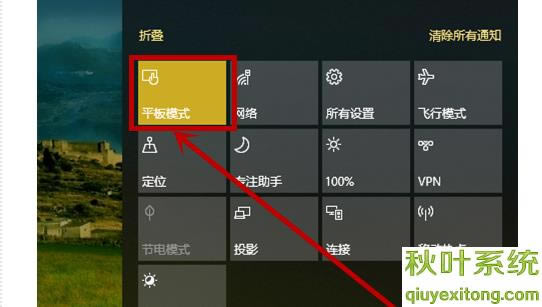 2.右键单击通知栏中的[平板电脑模式],然后选择[转到“设置”按钮 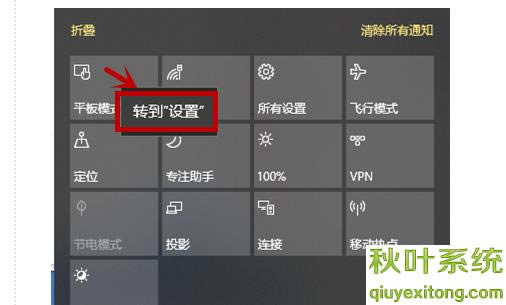 3.在打开的设置界面中,当我登录时选择-[始终使用桌面模式],然后为以下项目选择[始终在切换前询问我]。这样可以确保我们始终使用桌面模式,即使我们进行切换,我们也会收到通知。 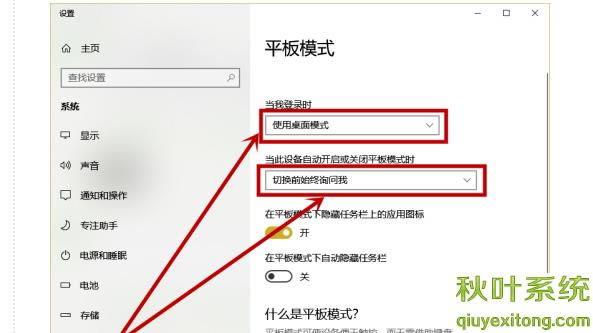 4.然后单击左侧的[通知和操作]选项,然后单击右侧界面上的[添加或删除快速操作]选项 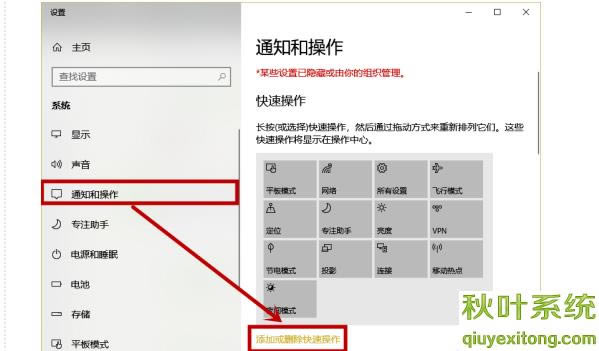 5.在打开的[添加或删除快速操作]界面中找到[平板电脑模式],关闭背面的按钮并退出,以便在通知栏中取消平板电脑模式按钮,以避免误操作 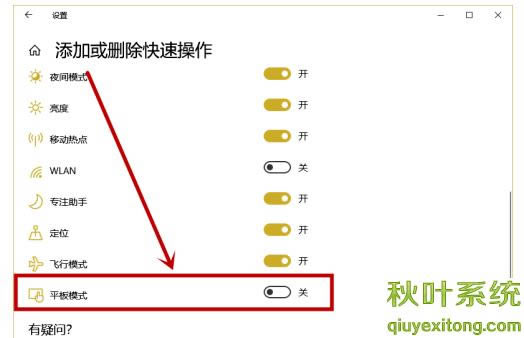 以上就是win10开始菜单全屏怎么调回去?能帮助到你吧! Windows 10系统成为了智能手机、PC、平板、Xbox One、物联网和其他各种办公设备的心脏,使设备之间提供无缝的操作体验。 |
温馨提示:喜欢本站的话,请收藏一下本站!